Den här veckans video handlar om hur man kan gruppera ett antal provresultat i Excel. Alltså, om du har en lista över värden – hur man du få Excel att räkna av dessa ligger mellan 30-40, hur många ligger mellan 40-50 och så vidare.
Helt nya sätt (i alla fall för mig) att jobba snabbare i Excel
Det är uppriktigt sagt inte sällan jag lär mig nya saker om Excel, det känns som att det aldrig riktigt tar slut! Framför allt när jag håller föreläsningar kan det dyka upp frågor om någon funktion som jag inte visste fanns, eller någon som räcker upp handen och visar en helt annat sätt att lösa samma sak som jag just gått igenom.
Här kommer en sådan helt ny grej för mig:
Sök i högerklicksmenyn:
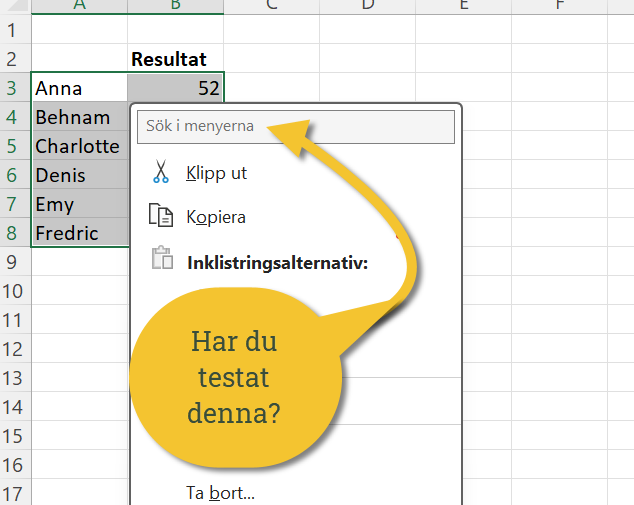
Det här sökfältet gör det väldigt snabbt att leta reda på saker i Excel, och du kan verkligen söka bland det mesta.
Så fort du börjar skriva slår Excel upp tänkbara resultat:
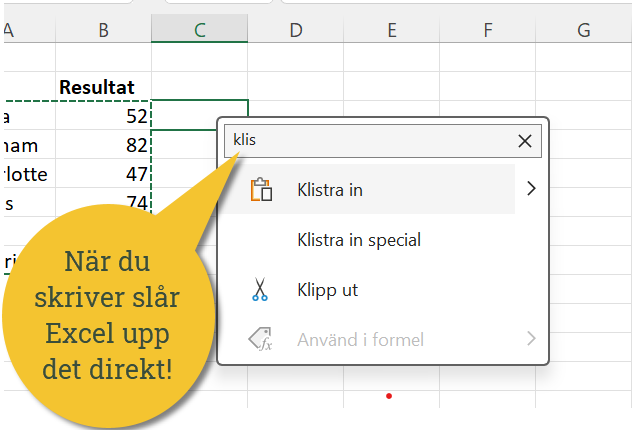
Du kan använda piltangenterna för att klättra runt bland valen, och även öppna undermenyer:
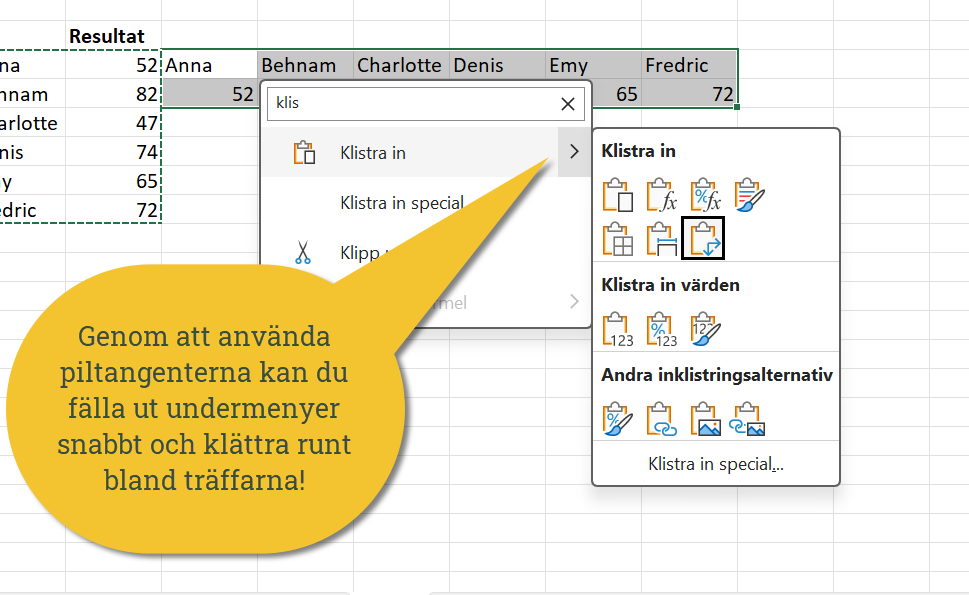
Själv tycker jag det är jobbigt att flytta händerna från tangentbordet för mycket och för ofta, så därför tänkte jag också tipsa om den här knappen på tangentbordet om du inte redan känner till den:

Andra fiffiga sätt
Kortkommandon
Det finns också väldigt många snabbkommandon i Excel, som jag tycker du ska utforska om du inte redan känner till dem. Du kan till exempel titta på den här gratis PDFen som jag delar ut, som innehåller mina kortkommandon:
Wilhelm Orsakar Förvånade Ugglor
Ett annat bra tips är att lära sig ordramsor – Wilhelm Orsakar Förvånade Ugglor till exempel, det är en ordramsa som satt sig i mitt huvud i alla fall. Du kan kika lite snabbt på det här torsdagstipset där jag går igenom hur man ska tänka kring ALT-knappens magi i Excel, se här:



Om jag har en lista, och en tabell med kolumner – hur får jag ut varje rad som matchar en rad i listan?
Listan är orter
Tabellen är namn, gata, ort (match!)
Jag vill ha namnet under Orten
Det finns fler orter än listan för orter
Vad heter det som jag är på jakt efter?
Hej Annika!
Jag tror du är på jakt efter funktionen “UNIK”. Skriv =UNIK( B3:B17 ) om dina orter ligger i B3 till B17, så får du ut varje ort en gång, om det var det du sökte?
Underbart – testar den!
Hej David!
Snabba svar!
Nej – jag sökte alla rader i en matris som tillhör den här orten (som är i en annan lista).
Jag tänker att det är en slags XLOOKUP, men får bara in en från stora matrisen per rad för listan jag vill kolla upp.
Hej igen! Ahhh, då låter det mer som att du vill filtrera ut alla rader som till en viss ort – och då är det just Filter-funktionen som är din vän! Titta på det här tipset får du se:
https://stavegard.se/hantera-data-och-koppla-excel-med-omvarlden/hantera_data/filter-vassare-an-vlookup
David – du är ju magisk! Yes – den här var vassare än vlookup och precis vad jag sökte! Tusen tack!
Åt det lite mindre hardcore hållet finns ju Excels färdiga diagramtyp för histogram. Förtjänas att nämnas tycker jag.
Ja! Vet du vad? Det stämmer – där kan man också styra hur intervallen ser ut! Jag har gjort en video på hur de fungerar för den som är nyfiken, här: https://stavegard.se/viz/grafer-och-diagram/lar-dig-anvanda-histogram-i-excel
Håller med, i det här fallet känns det lite omständigt och onödigt krångligt att blanda in PQ. 🙂
Hej David,
tack för videon.
Jag var först inne på att använda ‘group-by’ inne i Power Query, men tänkte se’n att det måste kunna gå att fixa direkt med en Pivot tabell, precis som du gjorde.
Tack för alla bra tips.
Vad intressant – så kan man självklart också göra! Det är ju det som är så intressant med Excel – att man kan lösa uppgiften på så många olika sätt! powerQuery är ändå lite mer åt hardcore hållet, tycker jag! 😎